Come sincronizzare CalDAV e CardDAV con Android

Scopri come sincronizzare CalDAV e CardDAV su Android per gestire efficacemente i tuoi dati di calendario e contatti.
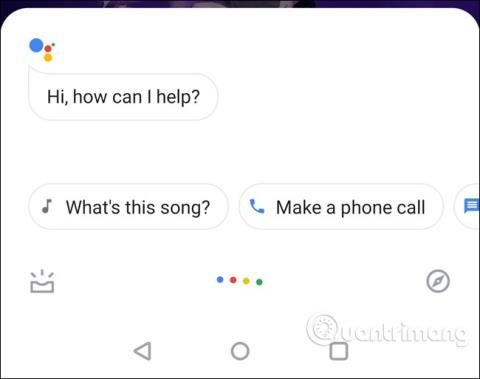
I codici QR potrebbero non essere così popolari come una volta, ma sono comunque utili per condividere rapidamente le informazioni. L'articolo seguente ti guiderà su come scansionare i codici QR su Android.
1. Scansiona il codice QR con Google Lens
Potresti non rendertene conto, ma se il tuo telefono ha l'Assistente Google , puoi scansionare i codici QR in modo rapido e semplice senza installare nessun altro software di lettura dei codici QR .
Per leggere un codice QR, tieni innanzitutto premuto il pulsante Home per aprire l'Assistente.
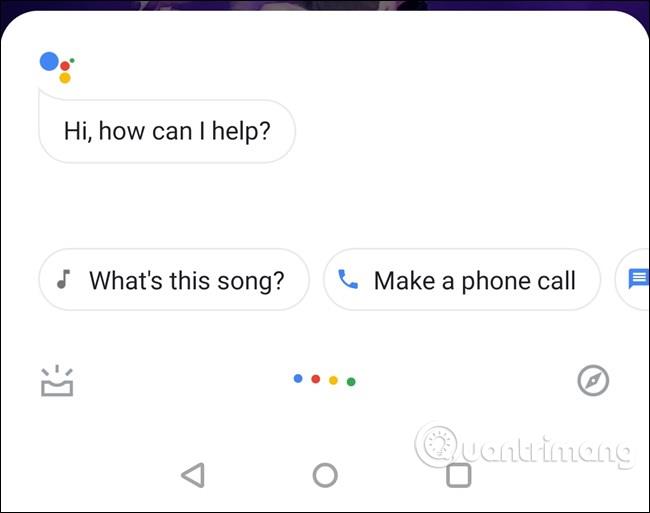
A seconda della versione dell'Assistente, vedrai il pulsante Obiettivo non appena lo apri. Tuttavia, è necessario toccare i punti colorati per interrompere l'ascolto dei comandi vocali.
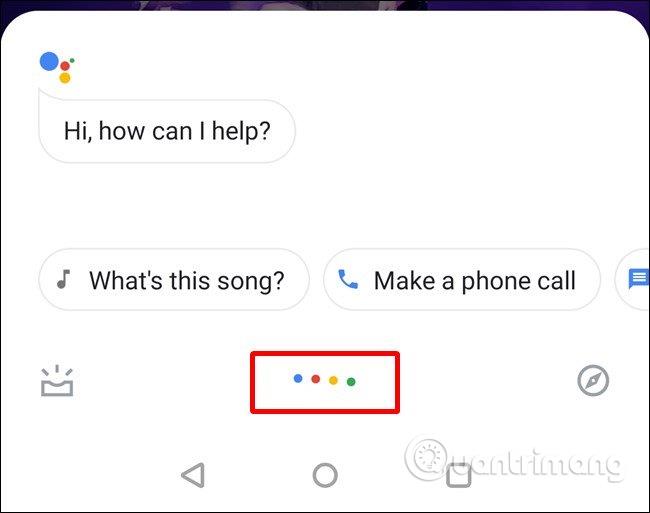
Quando l'assistente smette di ascoltare i comandi, vedrai alcune nuove opzioni: lente a sinistra dell'icona del microfono, tastiera a destra. Tocca il pulsante Obiettivo .

Se è la prima volta che utilizzi Lens, devi attivarlo seguendo le istruzioni visualizzate sullo schermo e concedendo l'accesso alla fotocamera. Al primo avvio ti verrà fornito un riepilogo di ciò che è possibile fare con Lens.
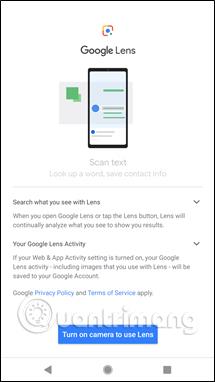
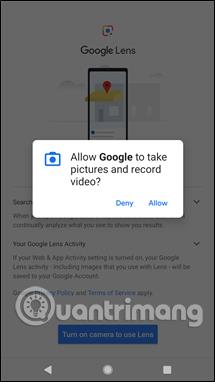
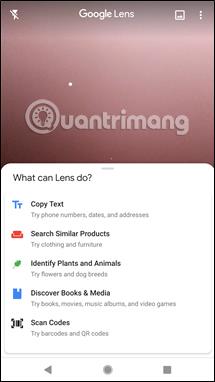
Basta scorrere per cambiare e puntare la fotocamera sul codice QR per leggere il contenuto. Dopo alcuni secondi verranno visualizzate le informazioni incorporate in questo codice, toccalo per visualizzarle.
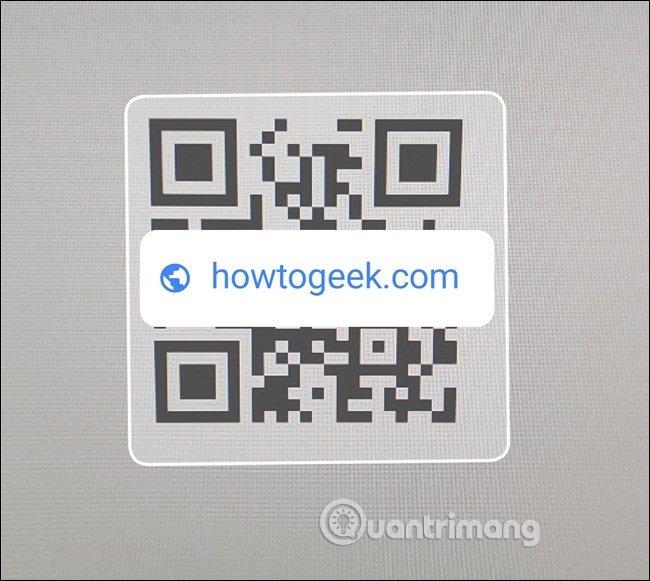
2. Utilizza l'applicazione Google Lens
Molte persone pensano che installare l'app Google Lens per scansionare i codici QR sia più semplice che utilizzare Google Lens dall'Assistente. Vediamo come scansionare i codici QR con l'applicazione Google Lens.
Innanzitutto, installa Google Lens sul tuo telefono se non lo hai ancora.
Dopo l'installazione, è necessario concedere l'autorizzazione per scattare foto e registrare video simili a quelli sopra. Da qui, devi solo eseguire la scansione per leggere il codice QR.
Questo è tutto, ora quando devi leggere un codice QR, apri semplicemente Lens e scansiona il codice.
Ti auguro successo!
Scopri come sincronizzare CalDAV e CardDAV su Android per gestire efficacemente i tuoi dati di calendario e contatti.
Scopri come accedere agli appunti su Android con Gboard, SwiftKey, e Samsung Keyboard. Ottimizza la tua esperienza di copia e incolla!
Con i dispositivi Android, puoi scaricare facilmente i contenuti Netflix su una scheda SD esterna anziché sulla memoria interna. Impariamo con Quantrimang come convertire i contenuti scaricati su Netflix su una scheda SD.
Scopri come registrare lo schermo sui telefoni OPPO in modo semplice e utile, seguendo questa guida chiara.
Scopri come sfocare i contenuti multitasking sui telefoni Xiaomi per migliorare la sicurezza dell
Scattare foto selfie sui telefoni Xiaomi è una funzionalità disponibile sui telefoni con installata l
Google Instant Apps (noto anche come Google Play o Android Instant Apps) è un metodo efficace per scaricare e utilizzare le app senza installazione completa, migliorando l
Se stai cercando un modo rapido per annotare appunti sul tuo telefono Android, i widget della schermata iniziale sono la soluzione migliore.
Scopri 4 semplici modi per copiare e incollare testo su Android, comprendendo anche funzionalità avanzate e suggerimenti utili.
Ecco i modi per correggere l








